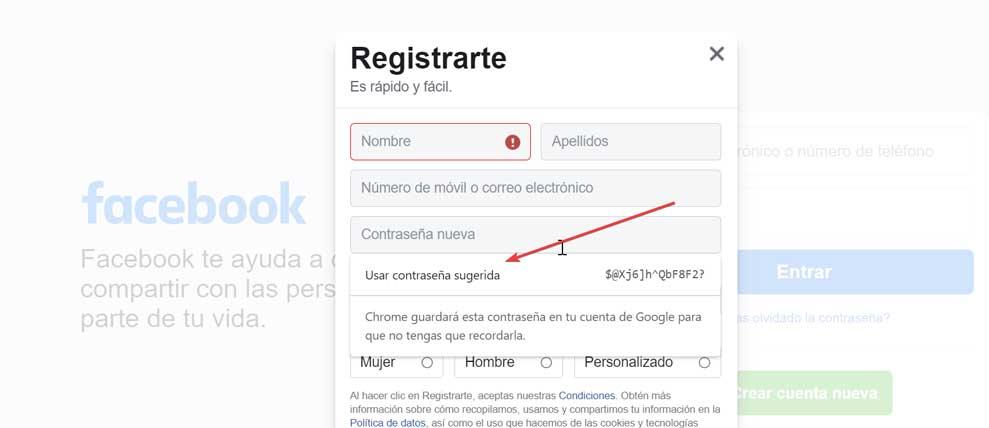Réseau La sécurité est l'un des aspects qui préoccupent le plus les utilisateurs lorsqu'ils se connectent à Internet. Pour savoir que nos identifiants sont en sécurité lorsque nous naviguons, Google Chrome a un avertissement contre une éventuelle violation de mot de passe. Cet utilitaire fait partie du gestionnaire de mots de passe que Chrome intègre et nous informe si notre mot de passe a été exposé. Si nécessaire, il est important de savoir vérifier et corriger quels mots de passe ont été exposés, évitant ainsi une éventuelle usurpation d'identité.
Nous avons peut-être reçu une notification d'avertissement sur Chrome à l'occasion. Cela peut être comme « Une violation de données sur un site ou une application a exposé votre mot de passe » or "Votre mot de passe a été exposé." Si tel est notre cas, nous allons voir aujourd'hui comment nous pouvons vérifier cette information. Aussi que faire pour le résoudre et quelles mesures prendre pour éviter cette situation. Les avertissements de violation de mot de passe Chrome et la vérification du mot de passe sont gratuits pour les utilisateurs disposant d'un compte Google et utilisant Chrome.
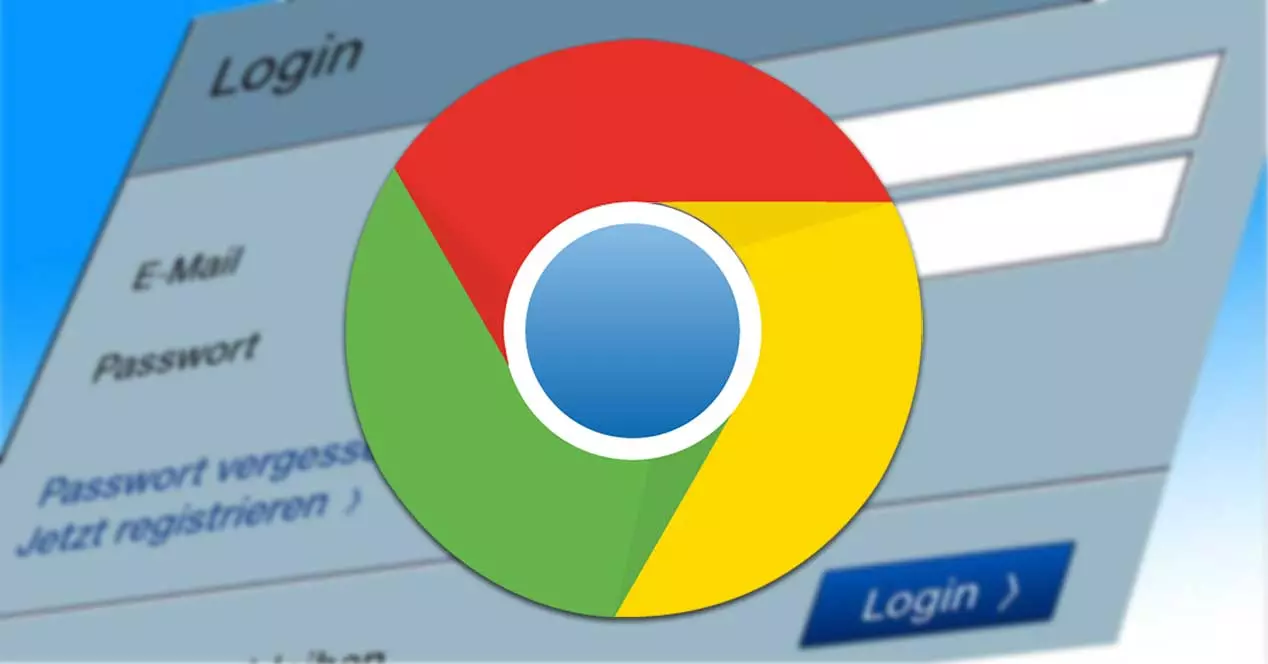
Comment vérifier si les mots de passe sont exposés
Il y a quelques années, Google a introduit une fonctionnalité appelée " Vérification du mot de passe". Celui-ci est intégré au gestionnaire de mots de passe pour chaque compte utilisateur et il est chargé de nous informer dans le cas où, lors de la saisie de nos identifiants de connexion, notre mot de passe habituel a été exposé dans une faille de sécurité.
Face à un avertissement de Chrome pour une éventuelle violation de mot de passe dans laquelle nos données ont pu être exposées, nous pouvons prendre les mesures suivantes.
Vérifiez le lien d'avertissement dans Chrome
Dans le cas où Chrome nous montre une notification concernant une éventuelle violation de notre mot de passe, il est pratique de s'assurer de ce qui a pu se passer. Il a peut-être vraiment réussi à accéder à notre mot de passe ou c'était simplement une fausse alerte. Cette fausse alarme peut apparaître lorsque l'on essaie de se connecter à partir d'un appareil non reconnu par Google jusqu'à présent, afin qu'il puisse nous informer qu'il s'agit d'un vol d'identité.
Pour être sûr de ce qui a pu se passer, nous devons cliquer sur ledit lien d'avertissement qui peut arriver sous forme de notification ou par email. En cliquant, ils nous fourniront plus d'informations sur cet éventuel événement. De là, nous pouvons vérifier toutes les informations nécessaires à ce sujet.
Visitez le gestionnaire de mots de passe Google
Si nous avons reçu une notification ou si nous avons des doutes sur le vol de l'un de nos mots de passe, nous pouvons choisir de visiter la page « Gestionnaire de mots de passe Google », en cliquant sur ce lien vers son site . Ici, nous pouvons voir tous les sites Web et applications où nous avons stockés les mots de passe. Nous pouvons aller les revoir d'une manière particulière ou utiliser directement le « Rechercher des mots de passe ” barre de recherche pour rechercher un mot de passe particulier qui pourrait être impliqué dans une infraction.
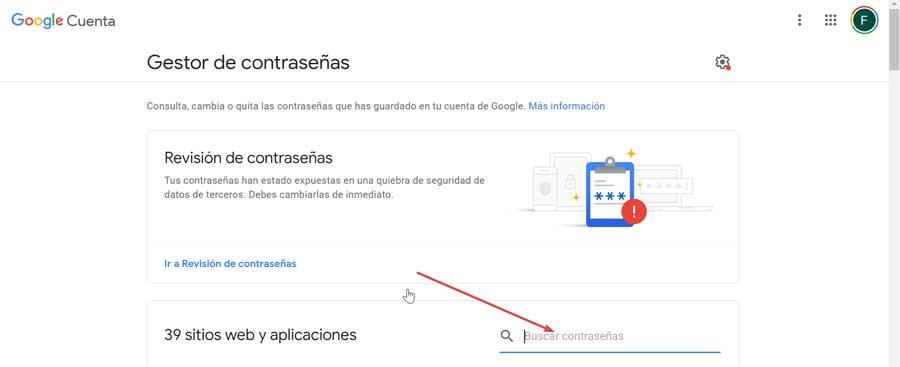
Une fois trouvé, cliquez dessus et nous aurons la possibilité de changer le nom d'utilisateur et/ou le mot de passe. Ou si nous préférons supprimer les données stockées dans le navigateur sur ce site Web ou cette application.
Vérifier notre identité
Une autre option que nous pouvons faire pour éviter toute frayeur due à la possibilité que notre mot de passe ait été exposé est de vérifier notre identité . C'est quelque chose que nous pouvons faire en cliquant sur le Section « Aller à la vérification du mot de passe Chrome » . Cela nous redirigera vers une nouvelle page d'où nous pourrons vérifier la sécurité des mots de passe que nous avons enregistrés dans notre compte Google. Pour commencer, nous devons vérifier notre identité en cliquant sur Vérifier les mots de passe.
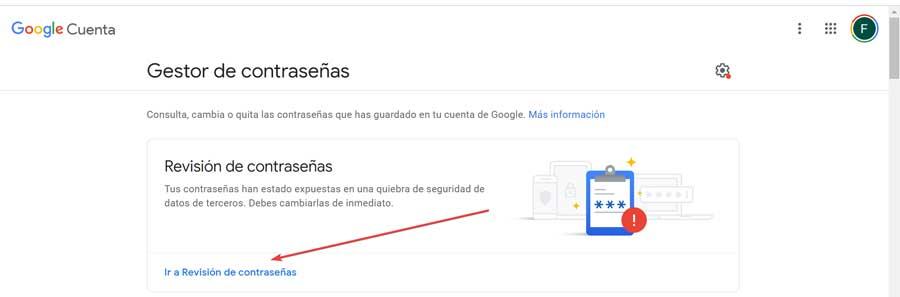
Cela nous invitera à nous connecter au cas où nous ne l'aurions pas fait. Google nous enverra une notification automatique sur notre téléphone mobile où nous devrons cliquer sur « Oui » pour vérifier notre identité.
Plus tard, il nous montrera une nouvelle page dans laquelle nous verrons nos comptes et mots de passe qui peuvent avoir été compromis. De cette façon, nous pouvons voir quels sont nos mots de passe violés que nous devons changer dès que possible, ainsi que les mots de passe que nous avons réutilisés et les comptes qui utilisent des mots de passe faibles.
Que faire si notre mot de passe a été violé
Dans le cas où notre mot de passe a échoué, nous devons cliquer sur le menu déroulant correspondant au Rubrique « Mots de passe violés » . Ici, nous devons divers mots de passe que nous devons changer dès que possible car ceux-ci ont été exposés à une violation de la sécurité des données qui ne vient pas de Google. À sa droite, il a également un bouton avec trois points qui, si nous cliquons dessus, nous donne la possibilité d'effectuer d'autres actions telles que "Voir le mot de passe", "Mettre à jour le mot de passe enregistré", "Supprimer le mot de passe" et "Ignorer l'avertissement ”.
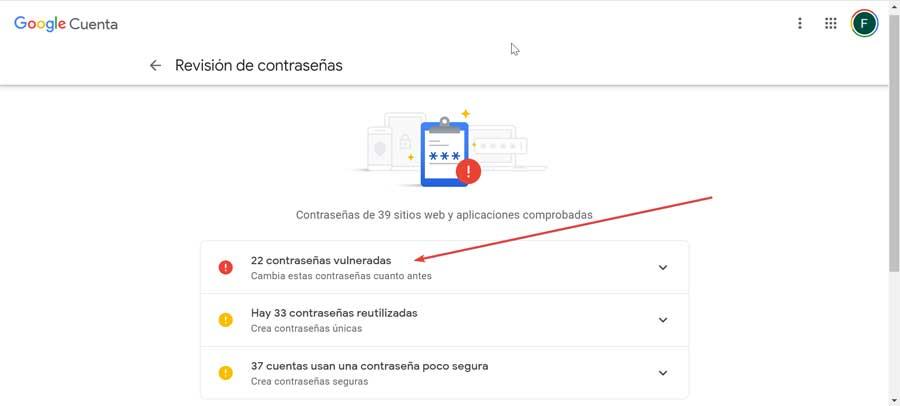
Ensuite, nous cliquons sur le bouton « Changer le mot de passe » pour chaque compte exposé. Cela nous dirigera vers le site Web où nous pourrons entrer notre compte. Plus tard, le gestionnaire de mots de passe Chrome nous avertira qu'il a trouvé le mot de passe que nous venons de saisir dans une violation de données, nous devons donc cliquer sur « Vérifier les mots de passe ». Nous retournons sur le site et changeons le mot de passe. Par la suite, le gestionnaire de mots de passe nous demandera de mettre à jour le nouveau mot de passe enregistré, nous cliquons donc sur « Mettre à jour le mot de passe ».
Nous devons répéter ce processus avec chacun des mots de passe qui ont été violés. Nous pouvons le reprendre à tout moment en accédant à la section « Paramètres Chrome ». Dans la colonne de droite, sélectionnez « Saisie semi-automatique » puis la section « Mots de passe », à partir de laquelle nous pouvons modifier tout mot de passe compromis.
Mesures de sécurité pour prévenir les attaques
Afin d'éviter tout problème provoquant l'apparition de l'avertissement de violation de mot de passe Google, nous pouvons utiliser une série de précautions qui peuvent nous aider à protéger notre compte.
Activer la vérification en deux étapes
L'une des mesures de sécurité que nous devons prendre en compte pour améliorer notre compte est de activer la vérification en deux étapes de Google . Cette mesure est valable à la fois pour nos comptes Gmail et pour tout autre profil que nous avons sur d'autres pages. Si nous utilisons cet outil, nous devrons non seulement entrer dans le compte avec notre e-mail et notre mot de passe, mais nous aurons également un jeton de sécurité que nous recevrons par SMS sur notre mobile. Nous pouvons activer cet outil à partir de ce lien vers sa page web principale .
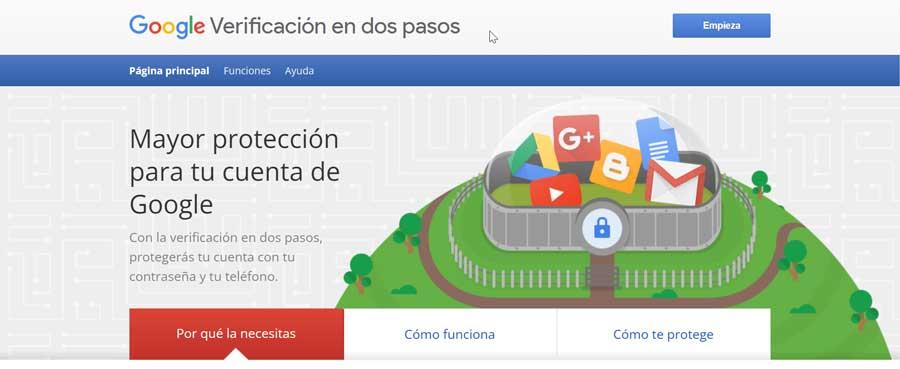
Examen de la sécurité du compte
Une autre mesure de sécurité importante que nous devons considérer est d'effectuer un examen de notre compte pour vérifiez qu'il est bien protégé. Pour effectuer ce travail, avec notre compte Gmail ouvert, nous devons accéder au Sécurité Section de révision, à laquelle nous pouvons accéder en cliquant sur ce lien vers la page web . Ci-dessous, nous pouvons voir à partir de quels appareils notre compte a été connecté et s'il y a eu récemment un incident lié à sa sécurité. Nous pouvons également voir si la vérification en deux étapes est activée, ainsi que les applications qui peuvent accéder à notre profil de données et les mots de passe enregistrés.
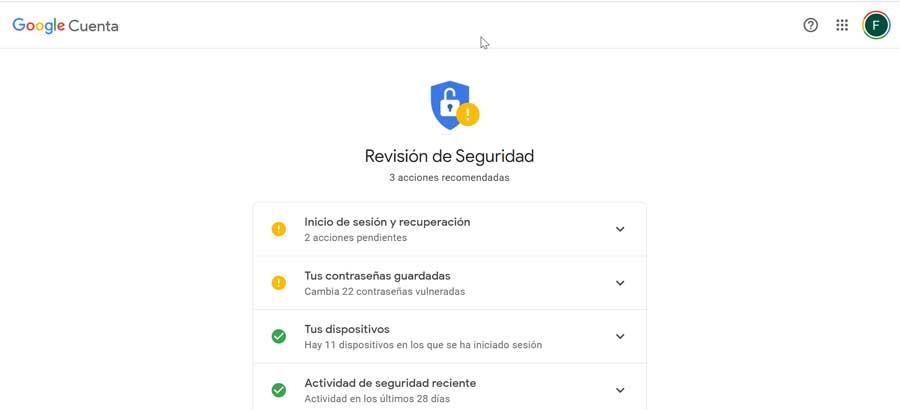
Supprimer les données d'activité sur le Web et les applications
À partir de notre compte Google, nous pouvons effectuer d'autres contrôles de confidentialité et de sécurité tels que revoir nos suggestions de confidentialité générés à partir des services Google que nous utilisons le plus. L'une de ces options est la possibilité d'éliminer nos données d'activité à la fois sur le Web et dans les applications. C'est quelque chose que nous pouvons faire à la fois manuellement et le configurer de sorte que quelque chose d'un temps que nous déterminons soit fait automatiquement. Bien que Google utilise ces données pour nous offrir une expérience plus personnalisée, nous pouvons toujours l'éliminer en accédant la page Google à partir de ce lien .
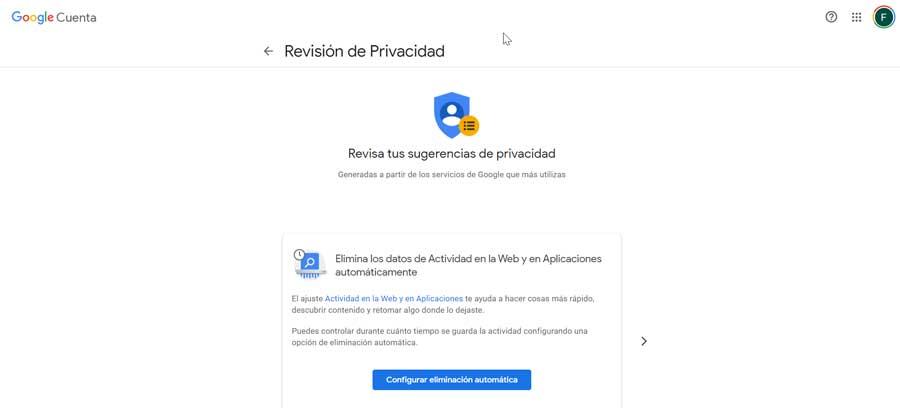
Comment créer un mot de passe sécurisé
La création de mots de passe sécurisés à l'aide de notre navigateur Google Chrome est une tâche assez simple à effectuer et nous nous assurons d'avoir des informations d'identification sécurisées et compliquées à résoudre. Tout d'abord, tout d'abord, nous devons nous assurer que nous avons enregistrement du mot de passe activé dans Chrome . Nous pouvons le vérifier en cliquant sur notre photo de profil en haut à droite, puis en cliquant sur « Mots de passe ». Ensuite, nous devons vérifier que nous avons activé la fonction « Demander si je veux enregistrer le mot de passe ».
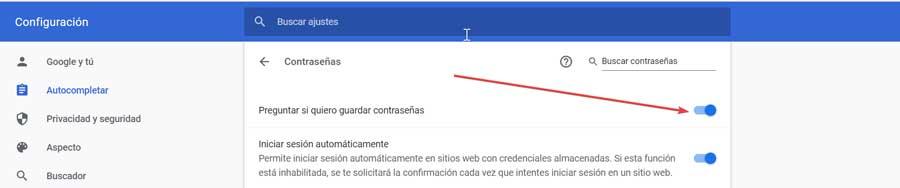
Pour ce faire, nous ouvrons le navigateur et nous nous assurons que nous sommes connectés. Nous visitons n'importe quel site Web et créons un compte. Ensuite, nous cliquons sur la zone de texte du mot de passe et sélectionnons "Créer un mot de passe" . Cela fera apparaître un nouvel indice de mot de passe, long et complexe à déchiffrer et à retenir. Nous ne pouvons le confirmer qu'en cliquant sur « Utiliser le mot de passe suggéré ». Une fois cela fait, il nous suffit de nous inscrire pour créer notre compte et le mot de passe généré par Chrome sera automatiquement enregistré dans notre compte Google.